
Mới nhất Apple silicon. MacBook nhận được tuổi thọ pin cả ngày đáng kinh ngạc trong điều kiện sử dụng tối ưu. Tuy nhiên, sức khỏe pin không phản ứng với độ tuổi, vậy làm thế nào để bạn duy trì hiệu suất này trong dài hạn? Dưới đây là một vài điều bạn có thể làm.
Để được tối ưu hóa sạc trên
iPhone. Cái gì iPad. , và Macbook. có thể sử dụng một tính năng có tên là sạc được tối ưu hóa theo dõi mô hình sử dụng của bạn và Điều chỉnh hành vi sạc theo đó.
Điểm ngọt ngào cho pin lithium về sức khỏe lâu dài là từ 80% đến 40%. Sạc lên 100 phần trăm hoặc để tỷ lệ pin của bạn giảm quá thấp được coi là xấu cho tế bào. Pin được lưu trữ đầy đủ điện áp cao hơn, gây căng thẳng hơn cho ô.
Battery Đại học Đề nghị Đó là "một thiết bị sẽ có chế độ 'Tuổi thọ' duy trì pin ở mức 4.05V / ô và cung cấp [trạng thái sạc] khoảng 80%" để kéo dài tuổi thọ của pin. Nhiều công ty đã áp dụng các chế độ sạc như vậy, bao gồm cả Apple.
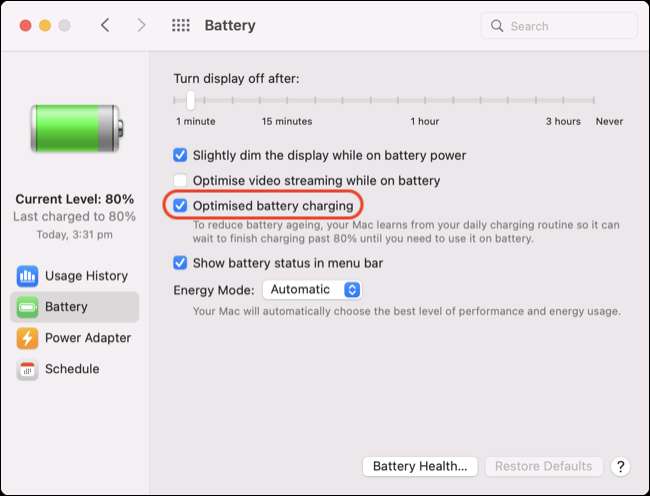
Bạn sẽ tìm thấy cài đặt này trong Tùy chọn hệ thống & GT; Pin & GT; Ắc quy. Khi Mac của bạn đã học được thói quen hàng ngày của bạn, nó sẽ đợi trước khi sạc đầy thiết bị của bạn để tế bào dành ít thời gian hơn 100%. Chế độ được giới thiệu lần đầu tiên trong MacOS Catalina vì vậy nếu bạn Hãy thử cập nhật và Mac của bạn không tương thích với phiên bản HĐH này Sau đó, bạn đã hết may mắn.
Vì vậy, nếu bạn sạc máy tính xách tay của mình qua đêm và nghỉ việc vào lúc 8 giờ sáng mỗi sáng, MacBook của bạn sẽ chờ để nạp 20 phần trăm cuối cùng hoặc hơn. Nếu bạn tình cờ rời đi sớm hơn một giờ vì một số lý do, bạn có thể thấy rằng pin của bạn không được sạc đầy. Những công việc này giống hệt trên iPhone và iPad .
Đừng để MacBook của bạn đã cắm tất cả thời gian
Không thể "quá tải" pin MacBook của bạn bằng cách Rời nó cắm vào . Nếu bạn để nó được cắm vào tất cả các thời gian, pin sẽ không quá nóng hoặc làm hỏng bất kỳ thành phần nào khác. Một ngoại lệ cho điều này là nếu bạn bắt đầu nhận thấy Pin phình ra , đó là một vấn đề nghiêm trọng có thể dẫn đến tổn hại (nói với Apple ngay lập tức nếu bạn nhận thấy điều này).
Tính năng sạc được tối ưu hóa đã nói ở trên mất một số vết chích để rời khỏi máy tính xách tay của bạn, nhưng nó không thể sai được. Nếu máy tính xách tay của bạn không bao giờ rời khỏi bàn của bạn hoặc bạn có một lịch trình đặc biệt thất thường, MacOS có thể không thể ghim khi trì hoãn sạc pin của bạn.

Đó là lý do tại sao đó là một ý tưởng tốt để không rời khỏi máy của bạn trên bộ sạc mọi lúc. Lý tưởng nhất, bạn sẽ muốn chạy ô xuống 40 phần trăm trước khi sạc lại với khoảng 80% để có kết quả tốt nhất. Điều này đảm bảo pin sẽ không bị căng thẳng quá nhiều từ điện áp cao cần thiết để đạt 90 hoặc 100 phần trăm.
Quản lý cẩn thận pin của bạn là công việc và hầu hết các chủ sở hữu MacBook không cần phải có quá độ sâu. Chỉ cần lấy máy tính xách tay của bạn ra khỏi bộ sạc trong vài giờ một ngày nếu bạn bị ràng buộc trên bàn và bạn sẽ tránh được một số độ lão hóa sớm gây ra bởi điện áp cao.
CÓ LIÊN QUAN: Tôi có nên để máy tính xách tay của tôi được cắm tất cả các thời gian?
Tránh tiếp xúc với Macbook của bạn với nhiệt độ cực đoan
Nhiệt độ cực cao là xấu cho MacBook của bạn nói chung. Đó là kiến thức khá phổ biến mà nhiệt độ cực cao là xấu cho công nghệ, nhưng nghiên cứu được thực hiện vào năm 2021 bởi Phòng thí nghiệm gia tốc quốc gia SLAC của Bộ Năng lượng Hoa Kỳ tỏa sáng ngay cách cảm lạnh cực đoan.
Các nhà nghiên cứu tìm thấy rằng Độ lạnh cực độ có thể làm nứt các kim loại được sử dụng trong các tế bào pin lithium, tách cực âm cực khỏi các bộ phận khác của pin. Lưu trữ cathodes ở nhiệt độ thấp hơn "Pin LED để giảm tới 5% dung lượng của chúng sau 100 phí so với pin được lưu trữ ở nhiệt độ ấm hơn."
Giải pháp là để đảm bảo máy tính xách tay của bạn không tiếp xúc với nhiệt độ khắc nghiệt. Đừng để nó trong một chiếc xe hơi qua đêm vào mùa đông, và nếu bạn thấy mình trong tình huống MacBook của bạn có thể trở nên đặc biệt lạnh, hãy lấy một trường hợp cách điện. MacBook không phải là máy tính xách tay gồ ghề và không được đánh giá cho điều kiện thời tiết khắc nghiệt.
Xem xét Aldente Pro để quản lý việc sạc
Nếu bạn thực sự quan tâm đến việc giữ cho pin MacBook của mình càng lâu càng tốt, ứng dụng miễn phí Aldente. (và phiên bản trả phí Aldente Pro. ) có thể được quan tâm. Ứng dụng cho phép bạn đặt giới hạn sạc để MacBook của bạn dừng lại thiếu dung lượng tối đa với tỷ lệ phần trăm lựa chọn của bạn. Theo mặc định, đây là 80 phần trăm.
Phiên bản miễn phí chỉ có bộ giới hạn sạc và chế độ xả cho phép MacBook chạy trên pin ngay cả khi cắm vào. Điều này cho phép bạn xả pin vào tỷ lệ "khỏe mạnh hơn" mà không cần loại bỏ đầu nối nguồn .
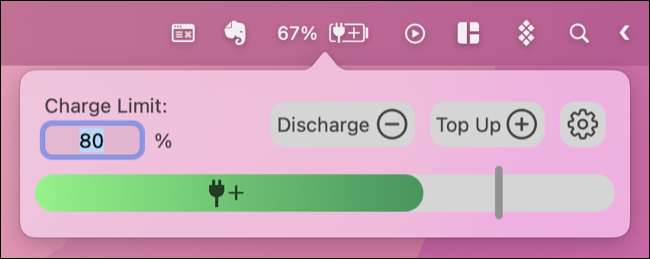
Aldente chỉ hoạt động với MacOS Big Sur hoặc sau đó và hoạt động tốt nhất trên hầu hết các macbook được sản xuất vào năm 2016 trở lên. Máy tính xách tay trước đó mất hỗ trợ cho một số tính năng nhất định nhưng hầu hết các mô hình sau năm 2013 đều hỗ trợ chức năng giới hạn phí quan trọng nhất.
Nếu bạn đi tuyến đường này, pin của bạn sẽ vẫn khỏe mạnh hơn lâu hơn, nhưng bạn sẽ hy sinh một số khả năng tiềm năng của nó. Bạn luôn có thể vô hiệu hóa Aldente (hoặc hướng dẫn nó lên pin của bạn lên tới 100 phần trăm) nếu bạn biết bạn sẽ cần thêm nước ép. Bạn cũng phải Vô hiệu hóa tính phí tối ưu hóa của Apple Tính năng cho Aldente hoạt động đúng.
Ghi chú: Các tác giả của Aldente giới thiệu Thực hiện ít nhất một chu kỳ sạc hoàn toàn từ 0 phần trăm đến 100 phần trăm cứ sau hai tuần để đảm bảo rằng pin của bạn vẫn được hiệu chỉnh chính xác. Các tác giả lưu ý rằng nếu mọi thứ thoát khỏi Whack "thực hiện 4+ chu kỳ đầy đủ sẽ hiệu chỉnh lại pin của bạn và khả năng sẽ tăng trở lại."
CÓ LIÊN QUAN: Cách buộc MacBook của bạn tính phí đầy đủ
Kiểm tra sức khỏe pin MacBook của bạn
Nếu bạn đang tự hỏi những gì Điều kiện pin của bạn đang ở trong , bạn có thể đi đến sở thích hệ thống & gt; Pin & GT; Pin và nhấp vào "Sức khỏe pin ..." để xem tổng quan đơn giản.

Để biết chi tiết hơn bao gồm số lượng chu kỳ sạc, nhấp vào logo của Apple ở góc trên cùng bên trái của màn hình của bạn theo sau là "Giới thiệu về máy Mac này", sau đó nhấp vào "Báo cáo hệ thống" trên tab "Tổng quan". Cuộn xuống "Power" và trong "Thông tin sức khỏe", bạn sẽ có thể thấy số lượng chu kỳ của pin.
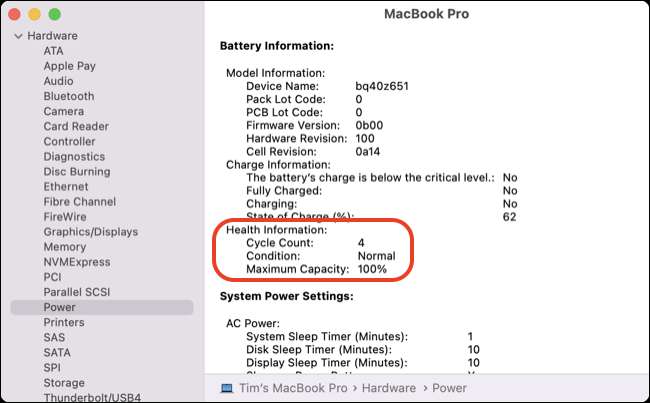
Pin Macbook hiện đại được đánh giá trong khoảng 1000 chu kỳ tương đương với khoảng ba năm sử dụng trung bình. Các mô hình cũ chỉ có thể được đánh giá trong 300 chu kỳ. Báo cáo sức khỏe pin của máy Mac của bạn sẽ cho bạn biết khi nào nó thời gian để xem xét một sự thay thế .
CÓ LIÊN QUAN: Cách kiểm tra sức khỏe pin của MacBook của bạn
Thay pin Macbook của bạn
Có một cơ hội tốt MacBook của bạn sẽ tồn tại lâu hơn pin của nó. Nếu bạn không thấy mình khao khát có thêm sức mạnh của bộ xử lý, Ram hoặc GPU Grunt, bạn có thể nhận được thêm vài năm nữa từ máy tính xách tay của mình chỉ bằng cách Thay pin .
nếu bạn Mua AppleCare +. , MacBook của bạn được bảo hiểm trong ba năm bao gồm pin. Bạn có thể lấy máy Mac của mình đến cửa hàng Apple hoặc nhà cung cấp dịch vụ được ủy quyền và để họ kiểm tra pin (và phần cứng khác), sau đó thay thế nó không có phí. Thật đáng để làm điều này nếu AppleCare + của bạn sẽ sớm hết hạn kể từ khi bạn có rất ít để mất.
Nếu máy Mac của bạn không được bảo hành, bạn có thể thanh toán cho Dịch vụ pin của Apple . Điều này có giá $ 199 cho MacBook Pro và MacBook 12 inch, hoặc $ 129 cho MacBook Air. Nếu máy của bạn đặc biệt cũ, bạn có thể thấy rằng dịch vụ pin không khả dụng.
Bạn luôn có thể mua một pin thay thế và tự trao đổi. tôi sửa nó Bán pin cho một loạt các mô hình MacBook và có các hướng dẫn chi tiết để mở máy tính xách tay của bạn và trao đổi pin cho một cái mới.
CÓ LIÊN QUAN: Bạn có thể thay pin trong Macbook của bạn?
Tiết kiệm pin quá
Máy Mac của bạn ít sử dụng, ít chu kỳ bạn sẽ đặt trên pin. Nếu bạn thấy rằng MacBook của mình không cung cấp cho bạn hiệu suất cả ngày nữa, hãy xem một số Lời khuyên để tiết kiệm năng lượng và nhận được nhiều cuộc sống hơn từ nó .







